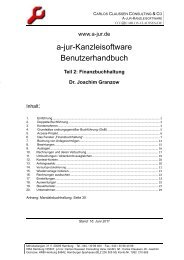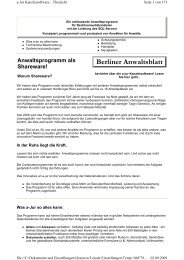Teil 1: Grundfunktionen Dr. Joachim Granzow - a-Jur-Kanzleisoftware
Teil 1: Grundfunktionen Dr. Joachim Granzow - a-Jur-Kanzleisoftware
Teil 1: Grundfunktionen Dr. Joachim Granzow - a-Jur-Kanzleisoftware
Erfolgreiche ePaper selbst erstellen
Machen Sie aus Ihren PDF Publikationen ein blätterbares Flipbook mit unserer einzigartigen Google optimierten e-Paper Software.
CARLOS CLAUSSEN CONSULTING & CO<br />
- 56 - A-JUR-KANZLEISOFTWARE<br />
Das Schema zur Generierung von Vorschlägen für den Dateinamen kann in den Optionen<br />
eingestellt werden.<br />
Auch Dokumente, die nicht vom Programm erstellt wurden, können auf diese Weise im<br />
Dokumentenordner gespeichert werden. Es folgt dann zusätzlich eine Anfrage, ob das<br />
Dokument mit den zusätzlichen a-jur Informationen versehen werden soll. Handelt es sich<br />
um ein selbst erstelltes Dokument, sollte die Frage bejaht werden, handelt es sich um ein<br />
Dokument, das von einem <strong>Dr</strong>itten stammt, sollte es unverändert bleiben.<br />
Standardmäßig wird ein Speichern in dem normalen Format für Microsoft-Word-<br />
Dokumente (*.doc) vorgeschlagen. Alternativ kann der Benutzer auch jedes andere For-<br />
mat wählen, das durch Word unterstützt wird. Dieses wird dann auch künftig vorgeschla-<br />
gen.<br />
Datenfeld-Assistent zur Laufzeit<br />
Über das Icon Daten kann auf die Datenbank zugegriffen<br />
werden, um die zum Dokument gehörigen Daten<br />
anzusehen oder in das Dokument einzufügen.<br />
Bei dem Fenster (rechts) handelt es sich um die<br />
Laufzeitvariante des Datenfeldassistenten. Die<br />
Bedienung ist ähnlich.<br />
• Wird er auf Dokumentvorlagen (*.dot) verwendet,<br />
werden Platzhalter eingesetzt,<br />
• Wird er auf Dokumenten (*.doc") verwendet,<br />
werden die aktuellen, konkreten Werte eingesetzt,<br />
Stellt man zum Beispiel fest, dass die Telefaxnummer<br />
falsch ist, sollte man durch den Button Daten bearbeiten oder das Adress-Icon in der<br />
Adressverwaltung die Telefaxnummer ändern.<br />
Anschließend kann im Dokument mit dem Button "Daten" die richtige Telefaxnummer<br />
wieder in das Dokument eingefügt werden (nach dem gegebenenfalls eine falsche Tele-<br />
faxnummer gelöscht wurde).<br />
Wird nichts angegeben, werden die Daten des ausgewählten Beteiligten angegeben. Es<br />
können aber auch die Daten sämtlicher übriger Beteiligter angezeigt und eingefügt wer-<br />
den, wenn diese im Listenfeld links unten ausgewählt sind